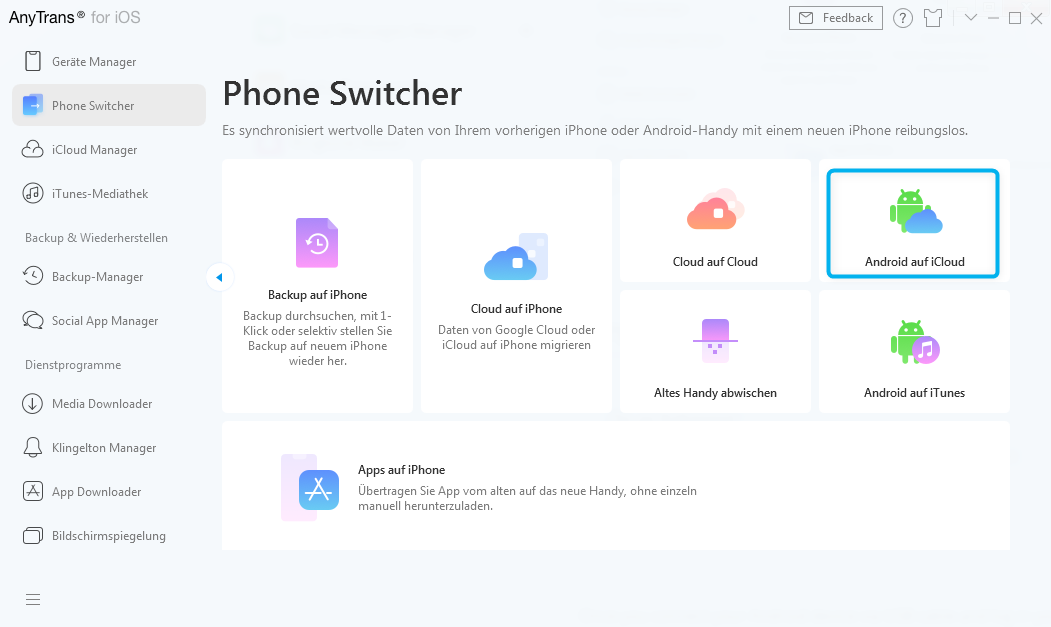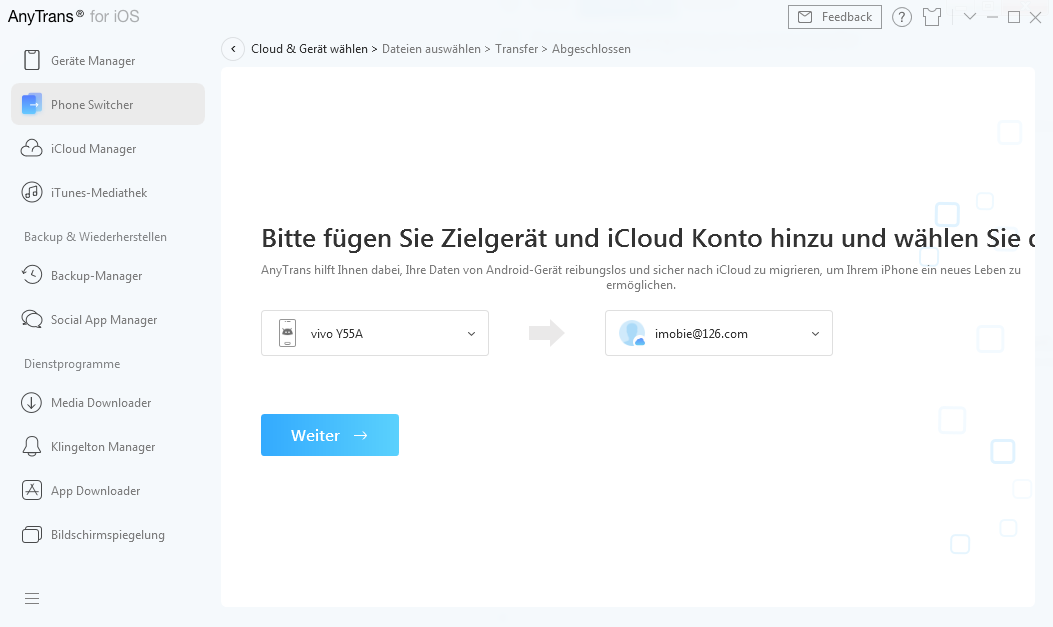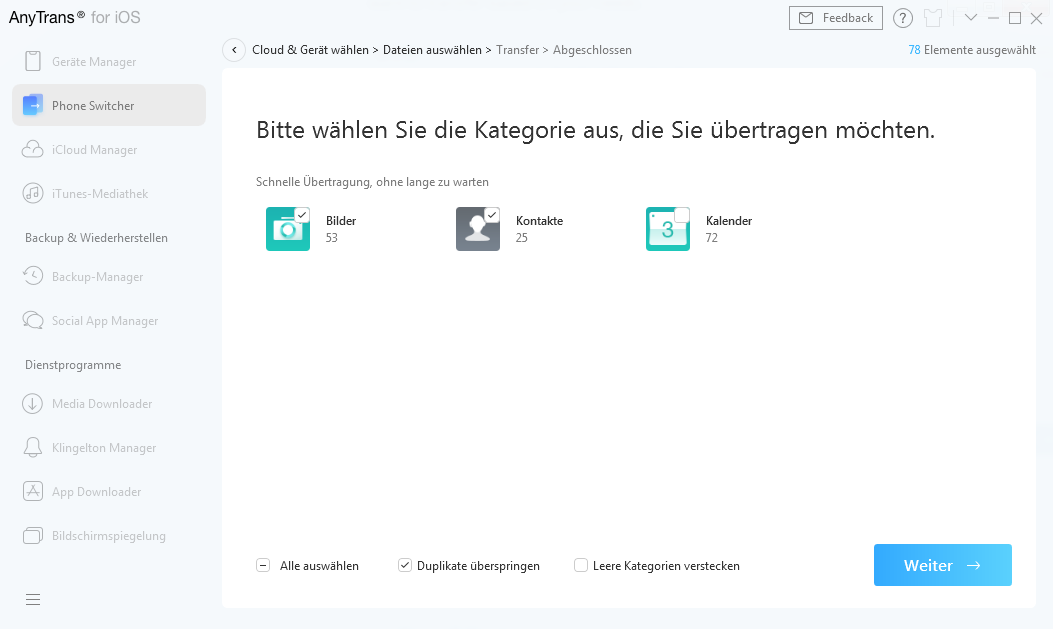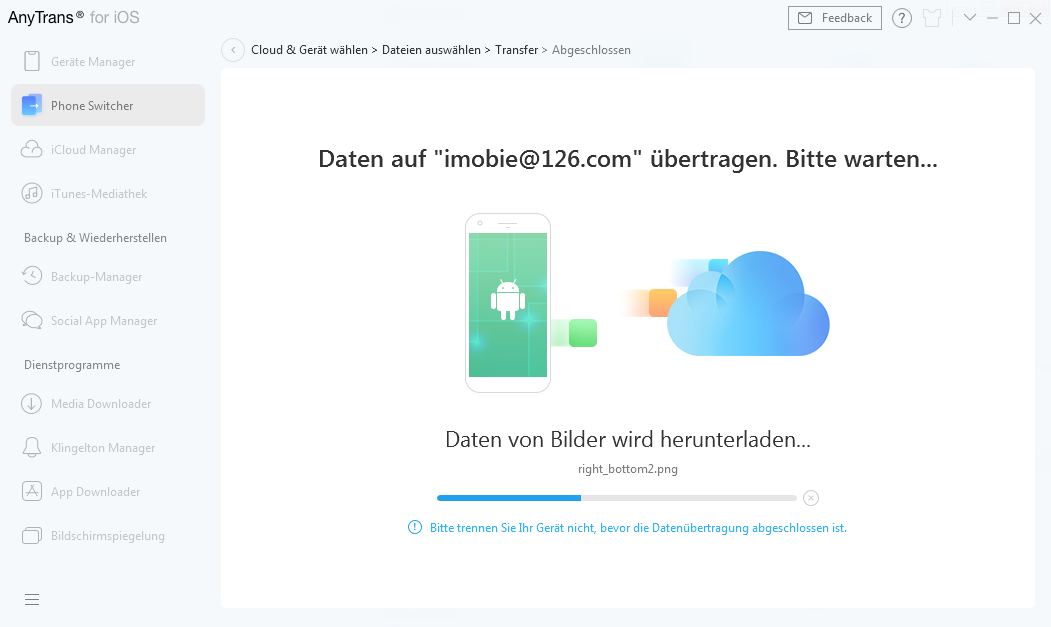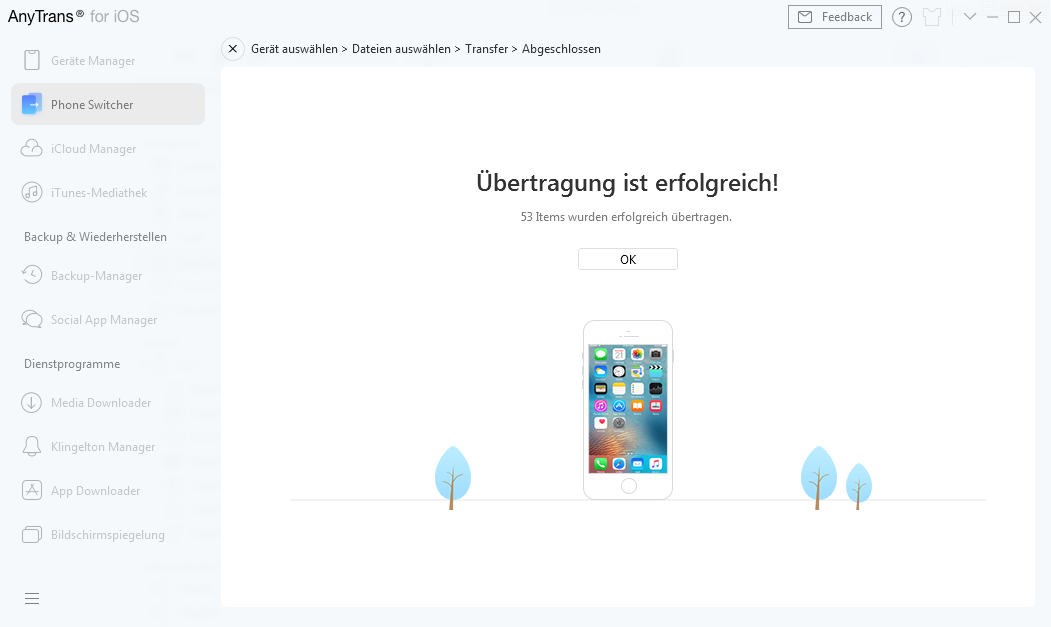Android auf iCloud
iCloud speichert Ihre Fotos, Kontakte, Kalender und andere Dateien sicher und jederzeit auf alle Ihren Geräten. Jetzt ermöglicht AnyTrans die Daten vom Android-Gerät direkt auf iCloud-Konto mit ein Paar Klicks zu übertragen, inklusiv iCloud-Fotomediathek, Kontakte und Kalender. Folgen Sie bitte der detaillierten Anleitung, um AnyTrans gut zu erkennen.
Schritt 1: Vorbereitung.
Folgen Sie den Schritten unten:
- Laufen Sie AnyTrans auf Ihrem Computer.
- Option „Phone Switcher“ anklicken
- Klicken Sie
 Button
Button
Sobald Sie auf die Schaltfläche  klicken, wird die folgende Benutzeroberfläche angezeigt. Dann klicken Sie bitte direkt auf die Option Android auf iCloud.
klicken, wird die folgende Benutzeroberfläche angezeigt. Dann klicken Sie bitte direkt auf die Option Android auf iCloud.
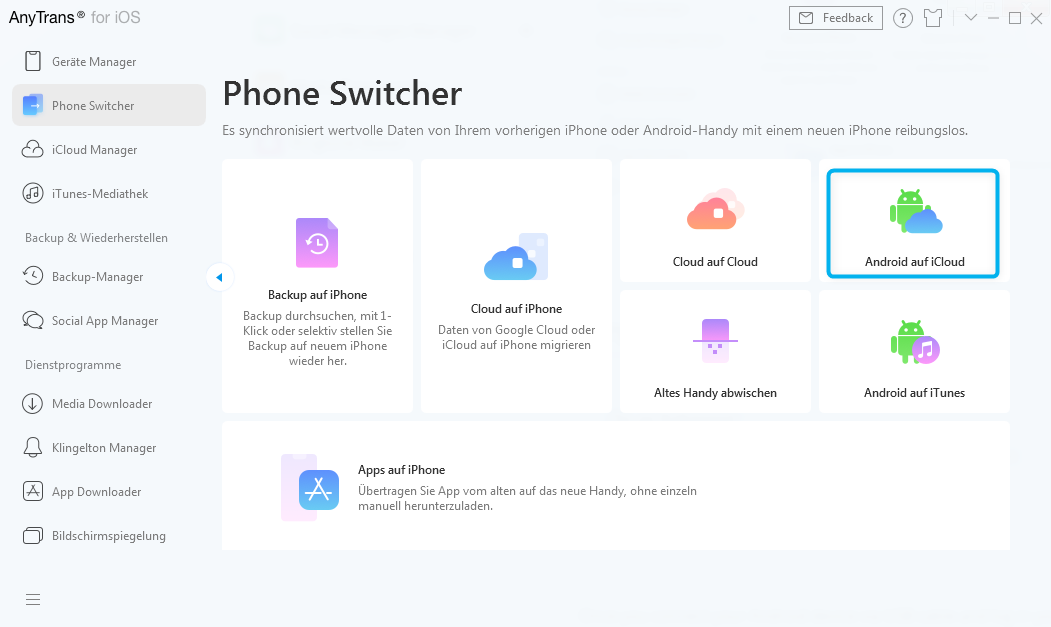
Schritt 2: Auswahl.
Folgen Sie den Schritten unten:
- Melden Sie sich bei iCloud an und verbinden Sie Android über ein USB-Kabel mit dem Computer
- Klicken Sie auf
 Button
Button
- Wählen Sie Datei-Kategorien, die Sie übertragen wollen.
Sobald Sie Ihr Android-Gerät über ein USB-Kabel angeschlossen und sich erfolgreich bei Ihrem iCloud-Konto angemeldet haben, wird die folgende Benutzeroberfläche angezeigt.
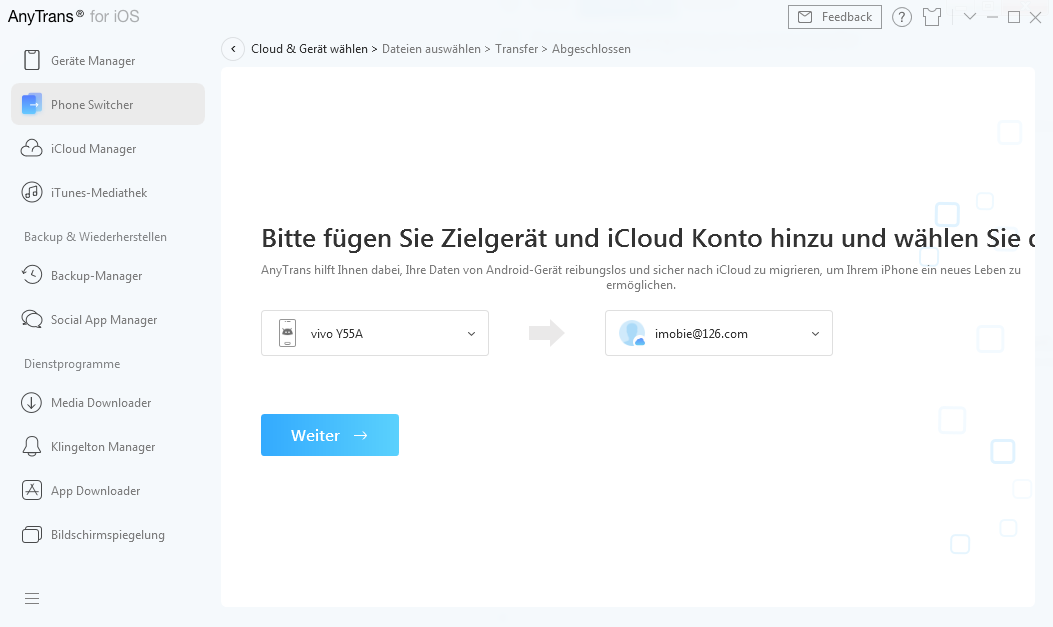
Apple verbietet Ihnen, auf der App vom Drittanbieter bei iCloud einzuloggen, wenn Sie Zwei-Faktor-Authentifizierung aktivieren. Deswegen deaktivieren Sie bitte Zwei-Faktor-Authentifizierung vorübergehend.
Nachdem Sie auf die Schaltfläche  geklickt haben, wird die folgende Oberfläche angezeigt. Bitte wählen Sie die Dateitypen aus, die Sie entsprechend Ihren Anforderungen übertragen möchten.
geklickt haben, wird die folgende Oberfläche angezeigt. Bitte wählen Sie die Dateitypen aus, die Sie entsprechend Ihren Anforderungen übertragen möchten.
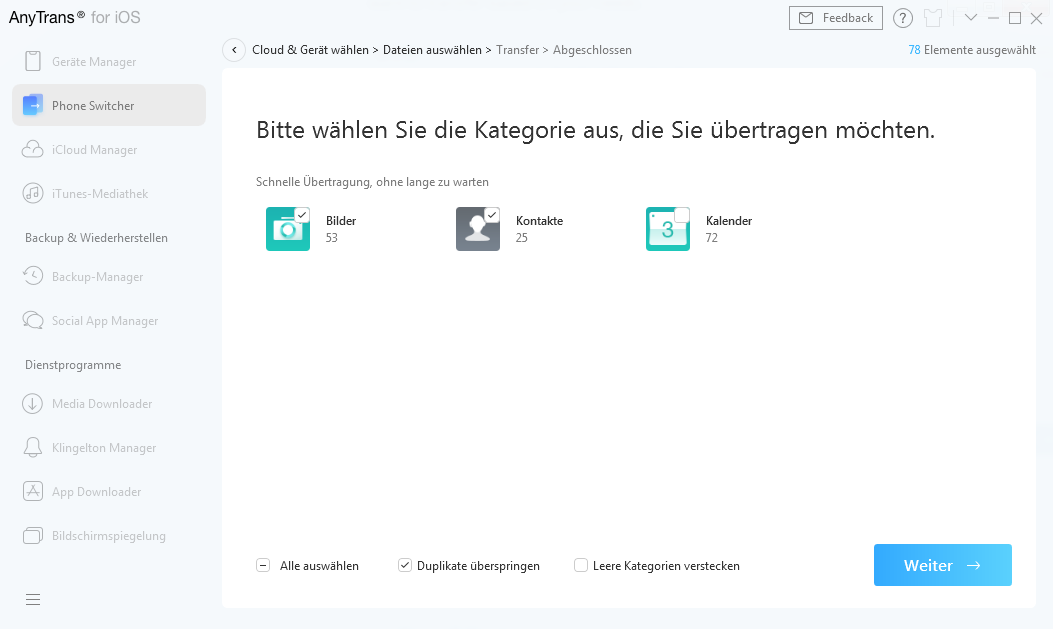
Schritt 3: Übertragung.
Folgen Sie den Schritten unten:
- Klicken Sie auf den Button

- Warten Sie auf den Übertragungsprozess.
Nach Anklicken der Schaltfläche  wird der Übertragungsvorgang automatisch eingeleitet. Die Übertragungszeit kann je nach Größe Ihrer Daten variieren. Bitte gedulden Sie sich.
wird der Übertragungsvorgang automatisch eingeleitet. Die Übertragungszeit kann je nach Größe Ihrer Daten variieren. Bitte gedulden Sie sich.
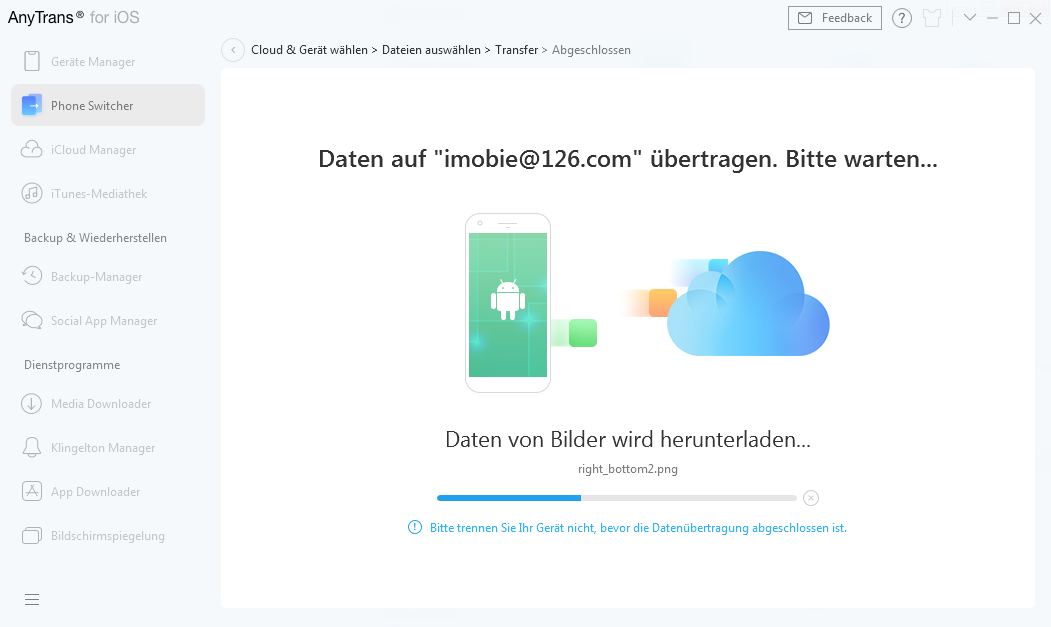
Sobald der Übertragungsvorgang abgeschlossen ist, wird die Benutzeroberfläche angezeigt. Klicken Sie auf  oder
oder  , um zur Benutzeroberfläche von Phone Switcher zurückzukehren.
, um zur Benutzeroberfläche von Phone Switcher zurückzukehren.
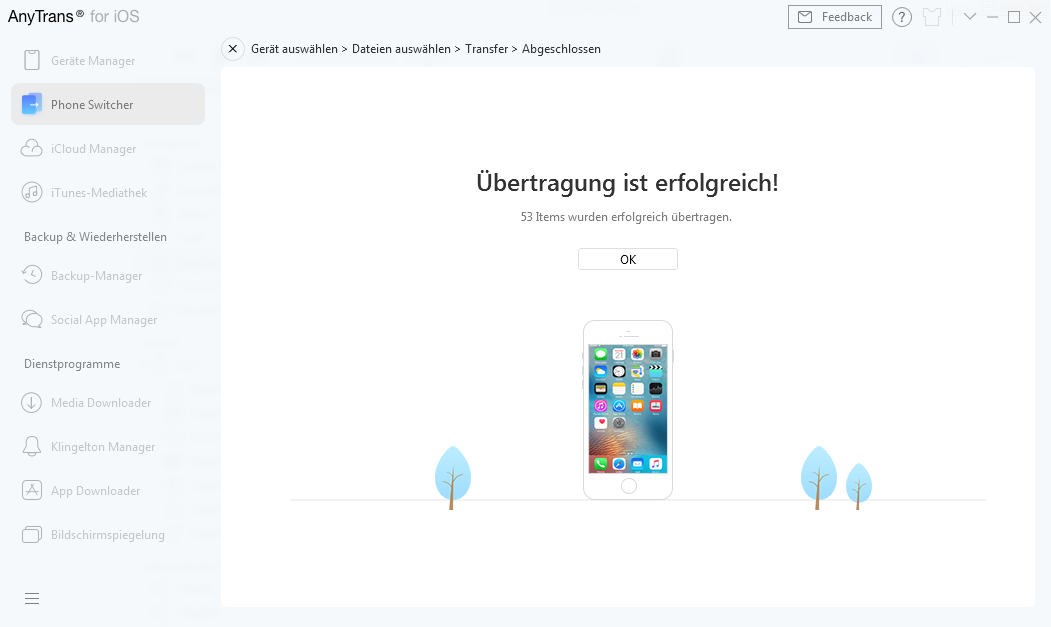
Bitten Sie um Hilfe oder nehmen an Diskussionen über diese Anleitung teil
Screenify
AnyEnhancer
FocuSee
Vozard
AnyMiro